PS里怎么显示标尺?
设·集合小编 发布时间:2023-02-14 15:42:20 528次最后更新:2024-03-08 10:24:56
标尺可以帮助我们作图时 更加的规范。合理运用辅助线会让效率更高。那么在PS里怎么显示标尺呢?其实方法很简单,下面我就给大家分享一下,PS显示标尺的方法,希望本文对大家有所帮助,感兴趣的小伙伴可以一起学习了解一下。
工具/软件
电脑型号:联想(Lenovo)天逸510S; 系统版本:Windows7; 软件版本:PS CS6
方法/步骤
第1步
打开ps,ctrl n新建文件

第2步
点击“视图”—“标尺”或者快捷键“ctrl r” 标尺即显示出来
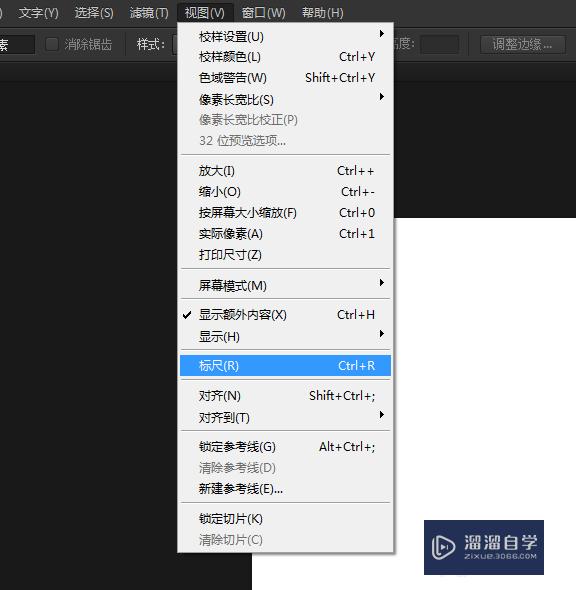
第3步
选择移动工具 从上面标尺或左边标尺 往相应的方向拖,就会出现辅助线
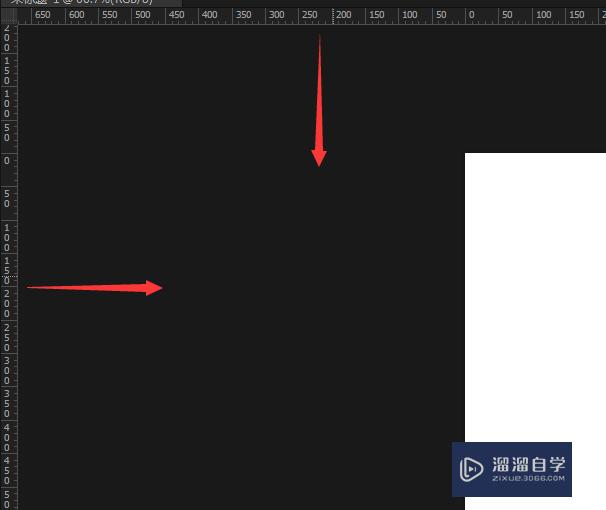
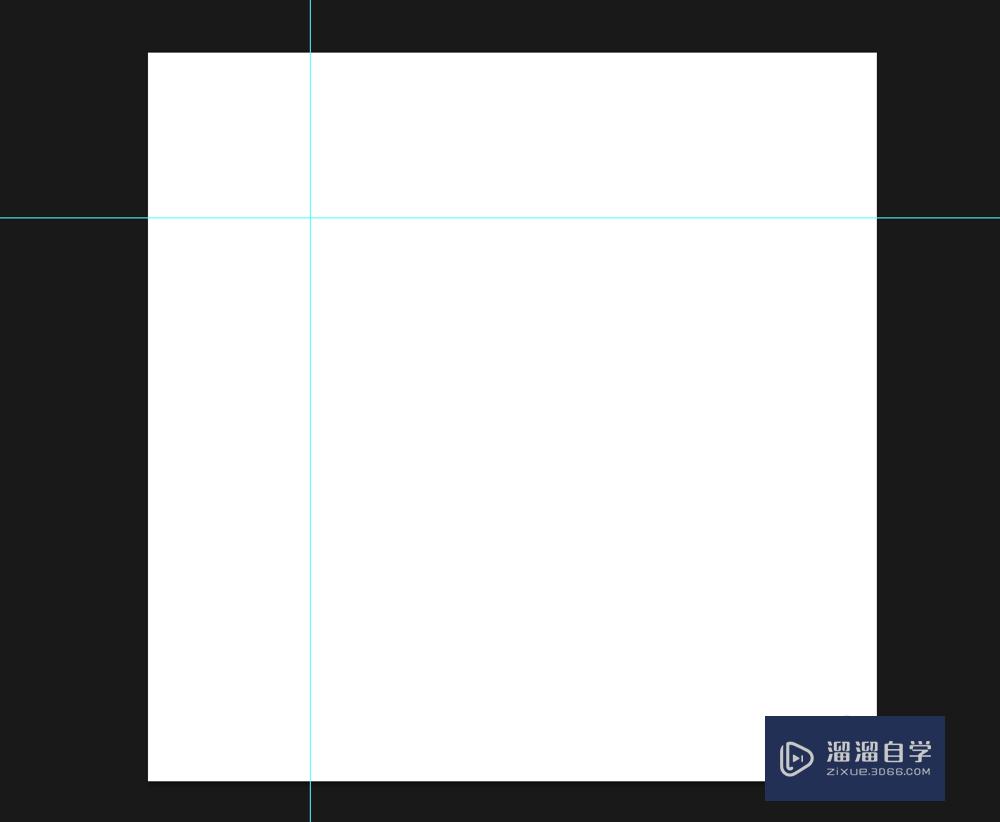
第4步
如果想删除辅助线,选择移动工具 将鼠标放在辅助线上往标尺的方向拖动,拖到标尺刻度那里即可松手

第5步
如果作图时不想误删辅助线 可以将辅助线锁定 点击“视图”—“锁定参考线”即可
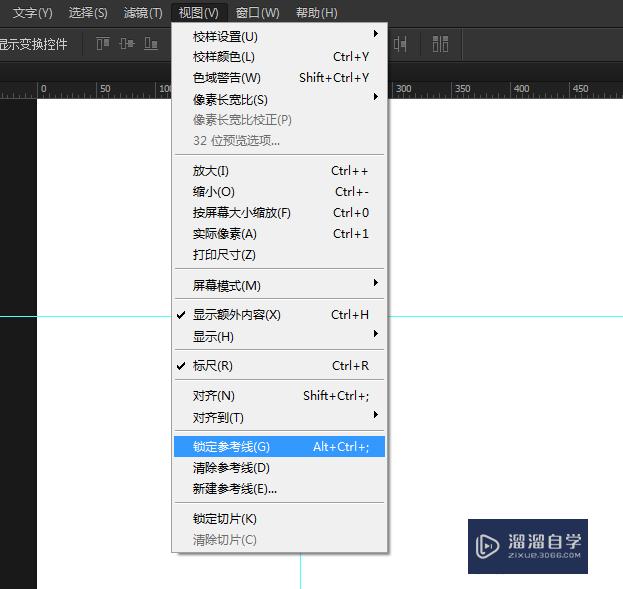
温馨提示
以上就是关于“PS里怎么显示标尺?”全部内容了,小编已经全部分享给大家了,还不会的小伙伴们可要用心学习哦!虽然刚开始接触PS软件的时候会遇到很多不懂以及棘手的问题,但只要沉下心来先把基础打好,后续的学习过程就会顺利很多了。想要熟练的掌握现在赶紧打开自己的电脑进行实操吧!最后,希望以上的操作步骤对大家有所帮助。
- 上一篇:PS中怎么画树来?
- 下一篇:PS怎么恢复默认设置?
相关文章
广告位


评论列表